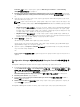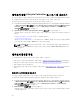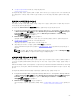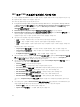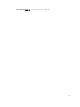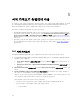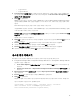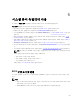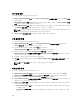Users Guide
NIC 또는 CNA 프로필과 컬렉션의 시스템 비교
이 기능을 사용하면 NIC/CNA 프로필이 시스템에 적용되는 방법에 대한 비교 보고서를 생성하고 대상 시스템
에서 일치하지 않는 내용을 모두 식별할 수 있습니다.
비교 보고서를 생성하려면 다음 단계를 따르십시오.
1. Configuration Manager 2012, Configuration Manager 2012 SP1 또는 Configuration Manager 2012 R2
의 Device Collections(장치 컬렉션) 아래에서 All Dell Lifecycle Controller Servers(모든 Dell Lifecycle
Controller 서버)를 마우스 오른쪽 단추로 클릭하고 Dell Lifecycle Controller → Launch Config
Utility(구성 유틸리티 실행)를 선택합니다.
2. Network Adapter Comparison Report(네트워크 어댑터 비교 보고서) 옵션을 선택합니다.
3. Network Adapter Comparison Report(네트워크 어댑터 비교 보고서) 화면에서 Browse(찾아보기)를 클
릭하고
컬렉션에 적용한 NIC/CNA 프로필 파일을 선택합니다.
진행률 표시줄은 대상 시스템이 검사되며 비교 보고서가 생성됨을 나타냅니다.
4. 비교 보고서가 생성되면 다음 색상이 표시됩니다.
• 흰색 — 프로필이 적용되었고 대상 시스템의 프로필이 일치함을 나타냅니다.
• 빨간색 — 대상 시스템에 프로필을 적용하는 동안에 불일치가 발생했음을 나타냅니다.
•
회색 — 적용한 플랫폼이 구성되어 있지 않거나 대상 시스템에서 특성이 누락되어 있음을 나타냅니다.
다음과 같은 세부 사항도 표시됩니다.
• Target System(대상 시스템) — 프로필을 비교하는 대상에 해당하는 대상 시스템의 이름입니다.
• Target Adapter(대상 어댑터) — 대상 시스템이 있는 어댑터의 유형입니다. 대상 시스템에는 여러 개
의
어댑터가 있을 수 있습니다.
• Configuration Applied(적용된 구성) — 대상 시스템에 적용된 구성입니다.
5. 비교 보고서에서 레코드를 선택하고 View Details(세부 정보 보기)를 클릭하여 Port Comparison(포트 비
교) 세부 사항을 봅니다. 시스템에 있는 포트의 세부 사항이 표시됩니다. 색상 코드는 Comparison
Report(비교 보고서) 화면과 비슷합니다. 4단계를 참조하십시오.
6. 포트를 선택하고 View Details(세부 정보 보기)를 클릭하여 Personality Comparison(특징 비교) 세부 사
항을 봅니다. 다음 세부 사항이 표시됩니다.
• Partition(파티션) — 포트의 파티션 번호입니다.
• Personality(특징) — 파티션에 있는 대상 시스템의 원래 특징입니다.
• Personality Applied(적용된 특징) — NIC/CNA 프로필에서 파티션에 적용된 특징입니다.
• Min. Bandwidth(최소 대역폭) — 파티션에서 사용할 수 있는 최소 대역폭입니다.
• Min. Bandwidth Applied(적용된 최소 대역폭) — 파티션에 적용된 최소 대역폭입니다.
• Max. Bandwidth(최대 대역폭) — 파티션에서 사용할 수 있는 최대 대역폭입니다.
• Max. Bandwidth Applied(적용된 최대 대역폭) — 파티션에 적용된 최대 대역폭입니다.
색상 코드는 Comparison Report(비교 보고서) 화면과 비슷합니다. 자세한 내용은 4단계를 참조하십시
오.
7. 아무 파티션이나 선택하고 View Port Details(포트 세부 정보 보기)를 클릭합니다. Port Details(포트 정보
사항) 화면에 NIC 및 iSCSI 특성 세부 사항이 표시됩니다. 다음 세부 사항이 표시됩니다.
• Attribute(특성) — NIC 또는 iSCSI 특성의 목록입니다.
• System Value(시스템 값) — 시스템에 원래 있던 특성 값입니다.
54